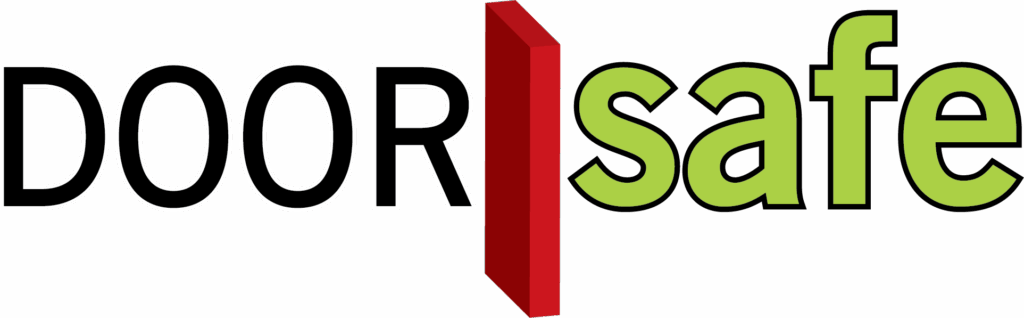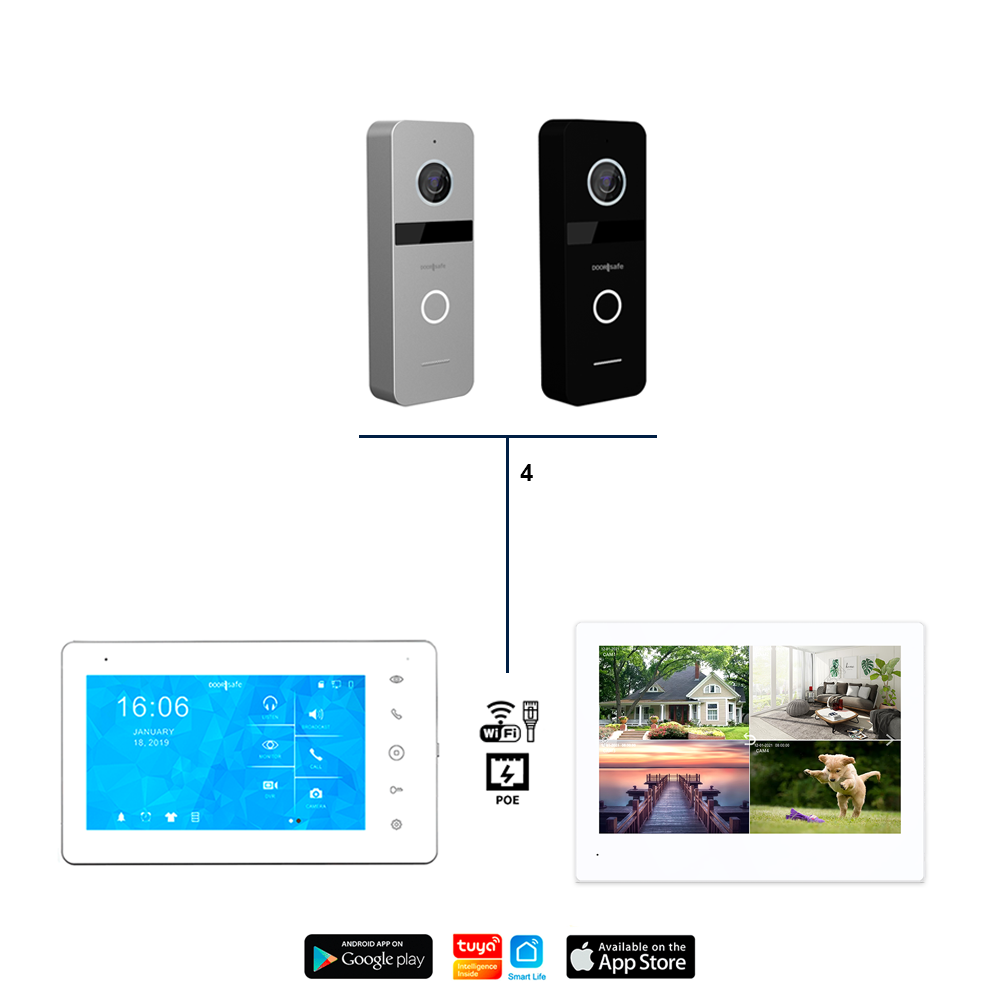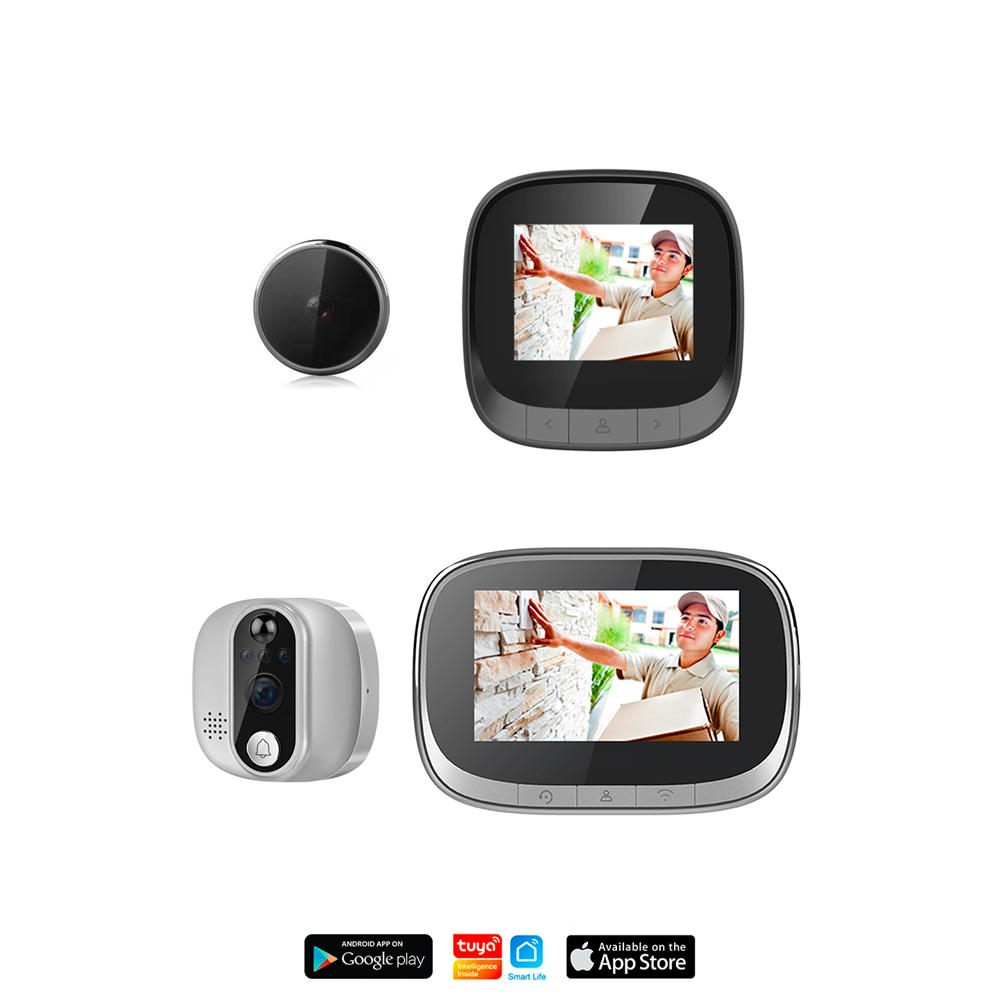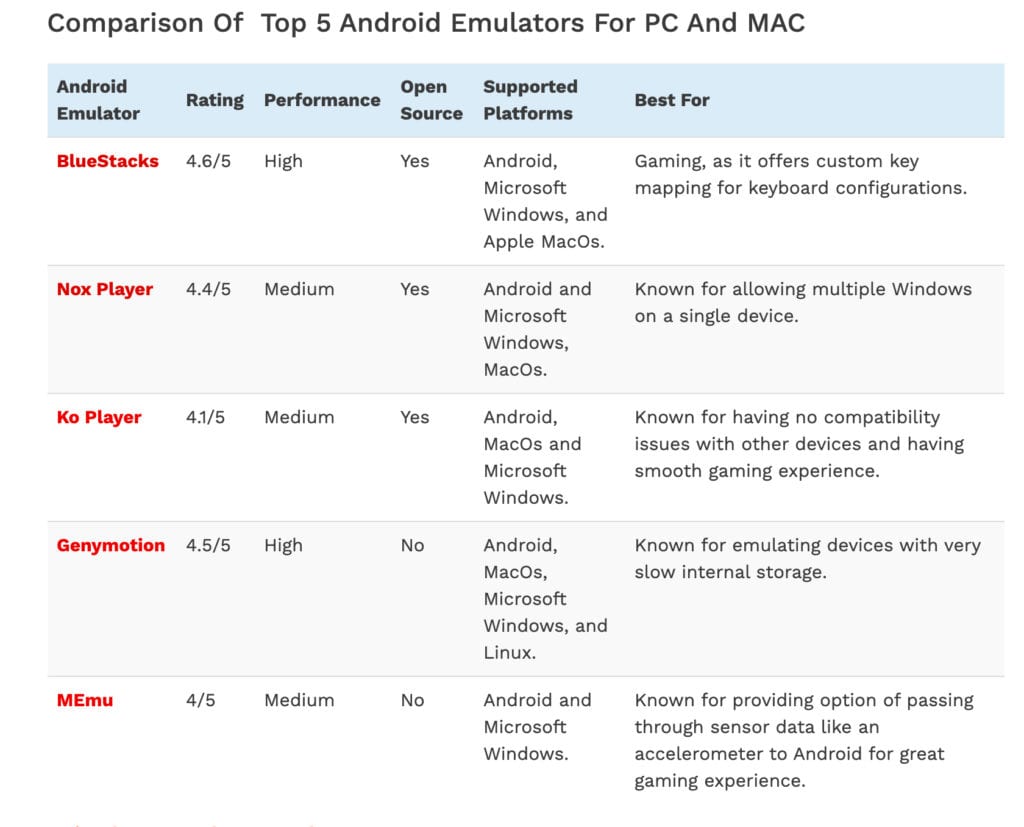Kan ik de Smart Life app ook openen op mijn Windows PC of op mijn Mac, zodat ik op mijn computer ook door de deurbel of de camera kan kijken?
Wilt u op uw PC ook door uw deurbel of bewakingscamera kunnen kijken? En ook kunnen praten met wie aanbelt? En uw hele SmartHome kunnen bedienen?
Dit kan op twee manieren:
- Door de deurbel en/of bewakingscamera kijken via de SmartLife app kan door in te loggen in een browser. Zie deze informatie en uitleg.
- De SmartHome functies bedienen én door de deurbel en/of bewakingscamera kijken kan door gebruik te maken van een gratis Android Emulator zoals bijvoorbeeld: BlueStacks.
BlueStacks is een Android-emulator. Dit wordt vooral gebruikt voor Gamers, die games die alleen bestaan als apps, ook op de PC willen spelen. Maar dit is ook perfect geschikt voor Smart Home gebruikers. Een Android Emulator helpt bij het maken van een Android Virtual Device (ADV) op uw pc. Het kan worden gebruikt om apps uit Google Play Store op Windows of macOS uit te voeren. U kunt elke Android-applicatie installeren, gebruiken en verwijderen, net als een fysiek Android-apparaat. Iedereen, van een gamer, tot een smart home gebruiker tot een Android-app-ontwikkelaar, kan het gratis gebruiken.
Volg deze stappen:
- Download en installeer Bluestacks
- Log in op Android met een Google account
- Zoek in de Google App store de Smart Life app op en installeer de app
- Log in op de Smart Life app met een extra gebruikers account (want het is niet mogelijk om op 2 apparaten met hetzelfde Smart Life account ingelogd te zijn)
- Deel vervolgens in de app de ruimte of het specifieke product met de extra gebruiker (zie de manual voor hoe delen precies werkt)
Als iemand aanbelt zal uw PC gaan rinkelen, net als uw smartphone.
En u kunt ook via de microfoon en de speakers in de PC praten met wie aanbelt
Zie hier de volledige systeem vereisten van BlueStacks.
Er zijn ook nog diverse alternatieven voor BlueStacks:
https://www.softwaretestinghelp.com/android-emulators/